Содержание
Типы тренировок на часах Apple Watch — Служба поддержки Apple (RU)
В этой статье рассказывается о типах тренировок, которые можно отслеживать в приложении «Тренировка» на часах Apple Watch.
Ходьба
Бег
Езда на велосипеде
Эллипсоид
Эргометр
Степпер
HIIT
Пеший туризм
Йога
Функционально-силовая тренировка
Танцы
Восстановление
Кор-тренировка
Пилатес
Тайцзи
Плавание
Кресло
- Смешанная тренировка
Другое
Ходьба
Для ходьбы на беговой дорожке или внутри помещения (например, в закрытом манеже или торговом центре) выберите вариант «Ходьба (зал)». Чтобы повысить точность отслеживания темпа и расстояния при ходьбе в помещении, нужно предварительно откалибровать часы. Совершите пешую прогулку продолжительностью не менее 20 минут, запустив приложение «Тренировка». Для калибровки Apple Watch Series 1 или более ранней модели возьмите с собой iPhone.
Совершите пешую прогулку продолжительностью не менее 20 минут, запустив приложение «Тренировка». Для калибровки Apple Watch Series 1 или более ранней модели возьмите с собой iPhone.
Для таких видов активности, как ходьба по дорожке стадиона или прогулка по парку, выберите вариант «Ходьба». В зависимости от модели Apple Watch для отслеживания определенных показателей может потребоваться взять с собой iPhone.
- Темп и расстояние: Apple Watch Series 2 и более поздние модели оснащены встроенным модулем GPS, который позволяет отслеживать эти показатели и отображать маршрут прогулки в сводном отчете о тренировке на iPhone. Если вы взяли iPhone с собой, часы используют его сигнал GPS, чтобы продлить время работы от аккумулятора. Для максимально точного определения местоположения с помощью GPS-навигации держите iPhone в руке или закрепите его в чехле-браслете либо на поясе. Для работы GPS на Apple Watch Series 1 или более ранних моделях берите с собой iPhone. Apple Watch Series 1 и более ранние модели позволяют отслеживать темп и расстояние тренировки без iPhone с помощью встроенного акселерометра часов.
 Чтобы повысить точность этих измерений, нужно предварительно откалибровать часы. Возьмите с собой iPhone и совершите пешую прогулку продолжительностью не менее 20 минут, запустив приложение «Тренировка».
Чтобы повысить точность этих измерений, нужно предварительно откалибровать часы. Возьмите с собой iPhone и совершите пешую прогулку продолжительностью не менее 20 минут, запустив приложение «Тренировка». - Высота: Apple Watch Series 3 и более поздние модели оснащены встроенным высотомером. Для отслеживания высоты на Apple Watch Series 2 или более ранних моделях берите с собой iPhone.
Сведения о калибровке часов Apple Watch см. в этой статье.
Бег
Для бега на беговой дорожке или внутри помещения выберите вариант «Бег (зал)». Чтобы повысить точность отслеживания темпа и расстояния при беге в помещении, нужно предварительно откалибровать часы. Совершите пробежку вне помещения продолжительностью не менее 20 минут, запустив приложение «Тренировка». Для калибровки Apple Watch Series 1 или более ранней модели возьмите с собой iPhone.
Для таких видов активности, как бег на стадионе, по пересеченной местности или трассе, выберите вариант «Бег». В зависимости от модели Apple Watch для отслеживания определенных показателей может потребоваться взять с собой iPhone.
- Темп и расстояние: Apple Watch Series 2 и более поздние модели оснащены встроенным модулем GPS, позволяющим отслеживать эти показатели и отображать маршрут пробежки в сводном отчете о тренировке на iPhone. Если вы взяли iPhone с собой, часы используют его сигнал GPS, чтобы продлить время работы от аккумулятора. Для максимально точного определения местоположения с помощью GPS-навигации держите iPhone в руке или закрепите его в чехле-браслете либо на поясе. Для работы GPS на Apple Watch Series 1 или более ранних моделях берите с собой iPhone. Apple Watch Series 1 и более ранние модели позволяют отслеживать темп и расстояние тренировки без iPhone с помощью встроенного акселерометра часов. Чтобы повысить точность этих измерений, нужно предварительно откалибровать часы. Совершите пробежку вне помещения продолжительностью не менее 20 минут, запустив приложение «Тренировка» и взяв с собой iPhone.
- Высота: Apple Watch Series 3 и более поздние модели оснащены встроенным высотомером.
 Для отслеживания высоты на Apple Watch Series 2 или более ранних моделях берите с собой iPhone.
Для отслеживания высоты на Apple Watch Series 2 или более ранних моделях берите с собой iPhone.
На часах Apple Watch можно выбрать способ подготовки к забегу на длинные дистанции, например к марафону. См. список вариантов ниже.
- В режиме энергосбережения во время тренировок по ходьбе и бегу отключается функция экрана «Всегда вкл.» и ограничивается передача данных по сотовой сети. Подробнее о режиме энергосбережения.
- Можно заранее синхронизировать музыку и подкасты непосредственно с часами Apple Watch и слушать содержимое даже без iPhone. Сведения о синхронизации содержимого с часами Apple Watch см. в этой статье.
- Возьмите с собой iPhone. Если взять с собой iPhone, для таких ресурсоемких задач, как подключение к сетям, воспроизведение музыки или подкастов в потоковом режиме, обращение к Siri и т. д., на часах можно использовать подключение по Bluetooth.
- Если забег на длинные дистанции запланирован на вечер, можно продлить время работы от аккумулятора, отключив сотовую связь и функцию экрана «Всегда вкл.
 » за несколько часов до забега. Сведения о включении или отключении сотовой связи и настройке функции «Всегда вкл.».
» за несколько часов до забега. Сведения о включении или отключении сотовой связи и настройке функции «Всегда вкл.». - Дополнительные сведения о характеристиках аккумулятора см. в этой статье.
Езда на велосипеде
Для таких видов активности, как занятия на велотренажерах, выберите вариант «Велотренажер». Для езды на велосипеде по открытой местности выберите вариант «Велосипед».
В зависимости от модели Apple Watch для отслеживания определенных показателей может потребоваться взять с собой iPhone.
- Скорость и расстояние: Apple Watch Series 2 и более поздние модели оснащены встроенным модулем GPS, позволяющим отслеживать эти показатели и отображать маршрут поездки в сводном отчете о тренировке на iPhone. Для отслеживания скорости и расстояния на Apple Watch Series 1 или более ранних моделях берите с собой iPhone.
- Высота: Apple Watch Series 3 и более поздние модели оснащены встроенным высотомером. Для отслеживания высоты на Apple Watch Series 2 или более ранних моделях берите с собой iPhone.

Эллипсоид
Для тренировки на эллиптическом тренажере или аналогичных действий выберите вариант «Эллипсоид».
Эргометр
При использовании гребного тренажера или выполнении аналогичных действий выберите вариант «Эргометр».
Степпер
При использовании тренажера-степпера выберите вариант «Степпер».
Высокоинтенсивная интервальная тренировка (HIIT)
Для циклов интенсивных упражнений, после которых следуют более короткие периоды отдыха или восстановления, выберите вариант HIIT. Например, можно прыгать на скакалке в течение 45 секунд, отдыхать в течение 30 секунд, а затем повторить упражнения.
Некоторые необычные движения во время высокоинтенсивных тренировок могут препятствовать точному измерению частоты сердечных сокращений. Отслеживание калорий происходит с помощью встроенного акселерометра, даже если частота сердечных сокращений неизвестна. Если получить стабильные показатели пульса во время высокоинтенсивных интервальных тренировок (HIIT) не удается, можно подключить часы Apple Watch к нагрудному датчику с поддержкой Bluetooth.
Пеший туризм
Чтобы отслеживать темп, расстояние, набор высоты и количество израсходованных калорий, выберите вариант «Пеший туризм». Во время тренировки вы сможете в реальном времени отслеживать, насколько высоко поднялись, а по ее завершении — узнать общий набор высоты.
Apple Watch Series 3 и более поздние модели оснащены встроенным высотомером для расчета и отображения высоты, поэтому можно не брать с собой iPhone на тренировки. Для отслеживания высоты на Apple Watch Series 2 или более ранних моделях берите с собой iPhone.
Йога
Для отслеживания любых занятий йогой (от восстанавливающих практик до силовой виньяса-флоу) выберите вариант «Йога».
Функционально-силовая тренировка
Выбирайте вариант «Функционально-силовая тренировка» при выполнении серий динамических силовых упражнений для верхней части тела, нижней части тела или для всего тела как с использованием компактного снаряжения, такого как гантели, эспандеры и медицинские мячи, так и без снаряжения.
Танцы
Вариант «Танцы» подойдет при занятиях танцами для фитнеса, будь то кардиотанец, кардиолатина, хип-хоп или Болливуд.
Восстановление
Выберите вариант «Восстановление» после завершения другой тренировки, если вы хотите продолжить легкие движения и растяжку по мере восстановления сил.
Кор-тренировка
Вариант «Кор-тренировка» подойдет для упражнений, направленных на укрепление мышц живота и спины.
Пилатес
Для упражнений на тренажерах или коврике, которые укрепляют корпус и улучшают общую гибкость, выберите «Пилатес».
Тайцзи
Для тренировок на основе этого китайского единоборства, состоящих из медленных, медитативных движений всего тела, выберите «Тайцзи».
Плавание
На Apple Watch Series 2 и более поздних моделях можно выбрать вариант «Бассейн» или «Водоем».* В начале тренировки экран автоматически блокируется, чтобы предотвратить случайные нажатия попадающих капель воды. Узнайте, как плавать с Apple Watch и просматривать историю тренировок, включая автосеты и интервалы.
Узнайте, как плавать с Apple Watch и просматривать историю тренировок, включая автосеты и интервалы.
Часы Apple Watch оценивают каждую тренировку следующим образом.
- «Бассейн»: начиная тренировку, обязательно укажите точную длину дорожки, чтобы часы Apple Watch правильно определяли круги и расстояние. Во время плавания в бассейне GPS не используется. Кроме того, вода может препятствовать измерению пульса, однако благодаря встроенному акселерометру часы по-прежнему смогут определять количество сожженных калорий, кругов и общее расстояние, которое вы проплывете за время тренировки.
- «Водоем»: модуль GPS будет измерять расстояние только при плавании вольным стилем. Вода может препятствовать измерению пульса, однако часы по-прежнему смогут определять количество сожженных калорий благодаря встроенному акселерометру.
Кресло
Если вы ездите в кресле-коляске с ручным приводом, можно выбрать вариант «Заезд на улице в кресле в темпе ходьбы» или «Заезд на улице в кресле в темпе бега». Рекомендуется выбирать тренировку, которая максимально соответствует вашей активности, однако поддерживать постоянную скорость необязательно. Скорость можно изменять во время любой тренировки. Выбор одного варианта для тренировок, по интенсивности близких к ходьбе, а другого — для тренировок, по интенсивности близких к бегу, позволяет отслеживать тренировки в приложении «Активность».
Рекомендуется выбирать тренировку, которая максимально соответствует вашей активности, однако поддерживать постоянную скорость необязательно. Скорость можно изменять во время любой тренировки. Выбор одного варианта для тренировок, по интенсивности близких к ходьбе, а другого — для тренировок, по интенсивности близких к бегу, позволяет отслеживать тренировки в приложении «Активность».
Часы Apple Watch измеряют активность следующим образом.
- Часы Apple Watch Series 2 и более поздние модели оптимизируют отслеживание тренировок в кресле-коляске с толчками (на улице) в темпе ходьбы и бега. Кроме того, такие модели оснащены встроенным модулем GPS, поэтому нет необходимости брать с собой iPhone.
- Часы Apple Watch Series 1 и более ранние модели оптимизируют отслеживание тренировок на кресле-коляске с толчками (на улице) в темпе ходьбы и бега. Для просмотра скорости и расстояния необходимо взять iPhone с собой.
- Во время обеих тренировок на кресле-коляске измеряются время, темп, расстояние, сожженные калории и частота сердечных сокращений.
 Чтобы измерять время, калории и частоту сердечных сокращений для таких тренировок, как езда на ручном велосипеде и игра в баскетбол на кресле-коляске, выберите вариант «Другое».
Чтобы измерять время, калории и частоту сердечных сокращений для таких тренировок, как езда на ручном велосипеде и игра в баскетбол на кресле-коляске, выберите вариант «Другое». - Во время обеих тренировок на кресле-коляске в приложении «Активность» отслеживаются толчки.
Если такие параметры тренировок не отображаются, может потребоваться обновить указанные данные.
- Откройте приложение Watch на iPhone.
- Перейдите на вкладку «Мои часы» и выберите «Здоровье».
- Нажмите «Профиль здоровья».
- Нажмите «Править», затем выберите «Кресло» и нажмите «Да».
- Нажмите «Готово».
Смешанная тренировка
Смешанные тренировки предназначены для подготовки к дуатлону или триатлону, датчики движения Apple Watch автоматически определяют тип тренировки и переключаются между плаванием, ездой на велосипеде и бегом в любой последовательности.
Добавление тренировки
В приложении «Тренировка» можно просматривать и добавлять новые типы тренировок.
- Откройте приложение «Тренировка» на Apple Watch.
- Прокрутите вниз и выберите «Добавить тренировку».
- Выберите нужную тренировку.
Если не удалось найти подходящий тип тренировки, выберите «Другое». Во всех вариантах тренировок для точного определения энергозатрат используются данные пульсометра и датчика движения. Если данные датчиков недоступны, при выборе варианта «Другое» или любого типа тренировки, доступного в разделе «Добавление тренировки», энергозатраты будут соответствовать интенсивной ходьбе.
Узнайте, как обеспечить точность измерений с помощью Apple Watch, чтобы получать максимальную пользу от тренировок.
Дополнительная информация
* Сигнал сотовой сети на моделях Apple Watch с поддержкой сотовой связи может слабеть во время тренировок «Бассейн» и «Водоем».
Дата публикации:
Использование приложения «Тренировка» на часах Apple Watch
Получайте сведения о прогрессе во время тренировки и уведомления о достижении цели.
Запуск тренировки
Завершение или приостановка
Отслеживание прогресса
Получение напоминаний
Экономия энергии
Просмотр истории
Запуск тренировки
- Откройте приложение «Тренировка».
- Найдите тренировку, которая оптимально соответствует выполняемым упражнениям. Дополнительные сведения обо всех типах тренировок см. в этой статье.
- Чтобы задать цель, нажмите кнопку «Еще» рядом с нужной тренировкой. Кроме того, можно настроить или запустить пользовательскую тренировку. Чтобы пропустить этап установки цели, нажмите тренировку.
- Дождитесь завершения 3-секундного обратного отсчета. Чтобы пропустить обратный отсчет, коснитесь экрана.
- Начните тренировку. Чтобы добавить другой тип тренировки, не завершая сеанс, откройте приложение «Тренировка», смахните вправо и нажмите кнопку «Новая» .
Начать тренировку можно также с помощью Siri. Произнесите фразу, например «начать километровую прогулку».
Произнесите фразу, например «начать километровую прогулку».
Если у вас есть Apple Watch Ultra, настроить и начать тренировку можно с помощью кнопки действия. Узнайте, как использовать кнопку действия на часах Apple Watch Ultra.
Забыли запустить тренировку? Apple Watch могут автоматически определять начало тренировки.
Завершение, приостановка или блокировка тренировки
- Чтобы завершить тренировку, смахните вправо и нажмите кнопку «Конец» .
- Чтобы приостановить тренировку, смахните вправо и нажмите кнопку «Пауза» . Можно также нажать колесико Digital Crown и боковую кнопку одновременно. Чтобы продолжить, нажмите обе кнопки еще раз.
- Чтобы заблокировать экран для предотвращения случайных нажатий, смахните вправо и нажмите кнопку блокировки . Чтобы разблокировать экран, нажмите и удерживайте колесико Digital Crown. Узнайте, как приостановить или завершить тренировку по плаванию.
Забыли завершить тренировку? Apple Watch могут автоматически определять окончание тренировки.
Отслеживание прогресса
Чтобы посмотреть, насколько эффективно вы тренируетесь, поднимите запястье. Затем поверните колесико Digital Crown, чтобы переключиться на другой вид сведений о тренировке. В зависимости от типа тренировки можно отобразить различные сведения, в том числе следующие.
- Пульсовые зоны
- Мощность бега
- Сегменты
- Сплиты
- Высота
- Кольца активности
Во время бега или ходьбы Apple Watch каждую милю или километр подают тактильный сигнал. При этом на экране отображается соответствующее оповещение. Во время езды на велосипеде Apple Watch подают тактильный сигнал каждые пять миль или километров.
Настройка тренировки
К большинству тренировок можно добавить структурированные интервалы.
- Откройте приложение «Тренировка» на Apple Watch.
- Нажмите кнопку «Еще» рядом с нужной тренировкой.
- Прокрутите вниз и нажмите «Создать тренировку», затем выберите «Пользовательская».

- Нажмите «Разминка», чтобы задать тип цели или пропустить ее.
- Нажмите «Добавить», затем выберите «Работа» или «Восстановление» и задайте тип цели.
- Нажмите «Заминка», чтобы задать тип цели или пропустить ее.
- Введите пользовательское название тренировки.
- Нажмите «Создать тренировку».
Пользовательская тренировка отобразится как доступная цель для выбранной тренировки.
Изменение показателей для каждой тренировки
- Откройте приложение «Тренировка» на Apple Watch.
- Нажмите кнопку «Еще» рядом с нужной тренировкой.
- Нажмите кнопку «Правка» рядом с целью.
- Нажмите «Сведения о тренировке», затем выберите «Править сведения».
- Нажмите «Включить», чтобы добавить показатель к сведениям о тренировке. Можно также нажать кнопку «Правка» рядом с показателем, а затем выбрать показатель для редактирования.
В зависимости от типа тренировки можно отобразить различные показатели, в том числе следующие.
- Пульс
- Питание
- Сегменты
- Сплиты
- Высота
- Темп
- Каденс
- Расстояние
- Длительность
- Вертикальные колебания
- Длина шага при беге
- Время контакта с землей
Можно также выбрать «Изменить порядок», затем нажать и удерживать соответствующую кнопку , чтобы изменить порядок.
Выбор единиц измерения для оценки энергетических затрат и расстояния
- Откройте приложение «Настройки» на Apple Watch.
- Нажмите «Тренировка», затем «Единицы измерения».
- Выберите подходящие единицы измерения.
- В качестве единиц энергии выберите «Калории», «Килокалории» или «Килоджоули».
- Для параметра «Длина бассейна» выберите «Ярды» или «Метры».
- Для тренировок «Велосипед» или «Ходьба и бег» выберите «Мили» или «Километры».
Отметка сегментов в тренировке
Для отслеживания различных этапов тренировки можно использовать сегменты.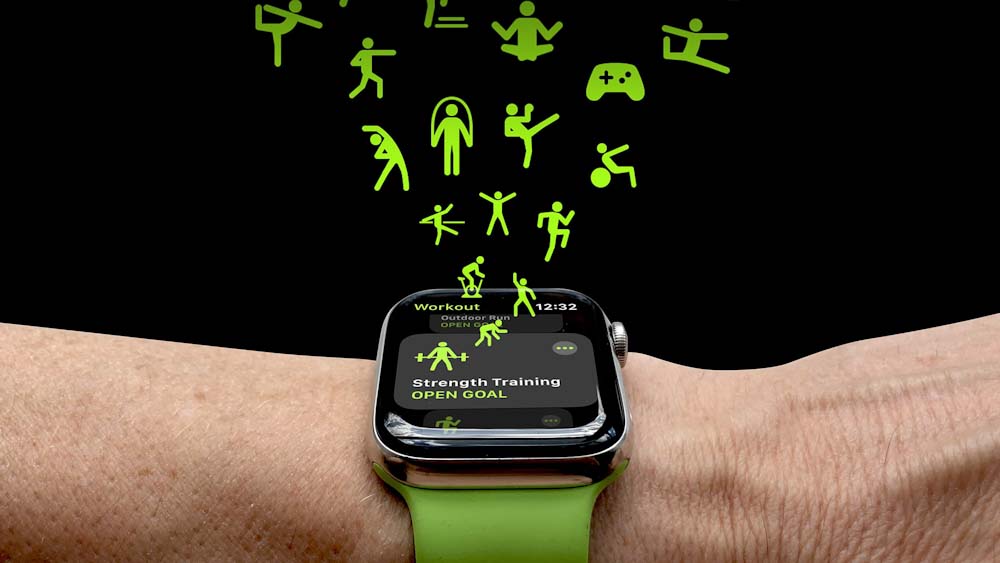 Например, при выполнении тренировки «Бег» на беговой дорожке можно отмечать каждый круг или всю дистанцию. 30-минутную тренировку «Велотренажер» можно разделить на три 10-минутных сегмента. Вот как использовать эту функцию:
Например, при выполнении тренировки «Бег» на беговой дорожке можно отмечать каждый круг или всю дистанцию. 30-минутную тренировку «Велотренажер» можно разделить на три 10-минутных сегмента. Вот как использовать эту функцию:
- Во время тренировки дважды нажмите на экран.
- Дождитесь, пока появится сводка по сегментам.
Чтобы просмотреть все сегменты после завершения тренировки, выполните следующие действия.
- Откройте на iPhone приложение «Фитнес».
- Нажмите «Показать еще» рядом с пунктом «Тренировки».
- Нажмите тренировку и прокрутите экран вниз.
Во время тренировок по плаванию экран блокируется, а это значит, что отмечать сегменты нельзя. Однако во время тренировок «Бассейн» круги отмечаются автоматически каждый раз, когда вы отдыхаете на краю бассейна в течение 10 секунд или дольше. Автоустановки отображаются в сводке тренировки в приложении «Фитнес» на iPhone.
Добавление тренировки
В приложении «Тренировка» можно просматривать и добавлять новые типы тренировок.
- Откройте приложение «Тренировка» на Apple Watch.
- Прокрутите вниз и выберите «Добавить тренировку».
- Выберите нужную тренировку.
Если не удалось найти подходящий тип тренировки, выберите «Другое».
Узнайте, как обеспечить точность измерений с помощью Apple Watch, чтобы получать максимальную пользу от тренировок.
Получение напоминаний запустить тренировку
Apple Watch с watchOS 5 или более поздней версии, определив, что вы выполняете физические упражнения, подают тактильный сигнал и выводят на экран вопрос. Нажмите один из вариантов в уведомлении, чтобы записать тренировку, изменить тип тренировки, отключить уведомления на текущий день или закрыть уведомление. Не имеет значения, в какой момент вы нажмете на экран — баллы за уже выполненные упражнения будут начислены.
Быстрота появления напоминания записать тренировку зависит от типа тренировки. Часы могут выдавать напоминания для следующих типов тренировок:
- Ходьба (зал)
- Ходьба
- Бег (зал)
- Бег
- Заезд на велосипеде
- Эллипсоид
- Эргометр
- Бассейн
- Водоем
Чтобы включить или выключить эту настройку, откройте на часах Apple Watch приложение «Настройки», выберите «Тренировка» и перейдите на вкладку «Начало тренировки».
Получение напоминаний завершить тренировку
Apple Watch с watchOS 5 или более поздней версии, определив, что вы закончили физические упражнения, подают тактильный сигнал и выводят на экран вопрос. Нажмите уведомление, чтобы завершить или приостановить тренировку, либо закройте уведомление и продолжайте тренировки. Если вы не отреагируете на уведомление или закроете его, тренировка будет продолжаться до тех пор, пока вы не выберете завершить или приостановить ее.
Быстрота появления напоминания об окончании тренировки зависит от типа тренировки.
Чтобы включить или выключить эту настройку, откройте на часах Apple Watch приложение «Настройки», выберите «Тренировка» и перейдите на вкладку «Завершить напоминание начать тренировку».
Включение функции «Фокусирование»
Если включить фокусирование «Спорт», можно автоматически отключать звонки и оповещения на Apple Watch, когда вы начинаете тренировку.
- Откройте приложение «Настройки» на Apple Watch.

- Нажмите «Фокусирование», затем — «Спорт».
- Включите параметр «Когда начинается тренировка».
Когда тренировка закончится, вы сможете снова принимать звонки и сообщения на часах.
Экономия энергии во время тренировки
Чтобы продлить время работы от аккумулятора во время длительных прогулок и пробежек, можно использовать режим энергосбережения. Часы Apple Watch продолжат считать активные калории, расстояние, темп и истекшее время.
Чтобы включить или выключить режим энергосбережения, выполните следующие действия.
- Откройте на iPhone приложение Watch.
- Перейдите на вкладку «Мои часы» и выберите «Тренировка».
- Включите или выключите режим энергосбережения.
Просмотр истории тренировок, истории активности и своих наград
- Откройте на iPhone приложение «Фитнес».
- Нажмите прогресс активности.
- Нажмите значок календаря в правом верхнем углу, чтобы просмотреть историю активности.

Чтобы просмотреть историю тренировок или награды, перейдите на вкладку «Обзор» и нажмите «Показать еще» рядом с пунктом «Тренировки» или «Награды». Можно просмотреть дополнительные сведения, нажав элемент.
Данные из приложения «Тренировка» передаются в приложение Активность на Apple Watch, чтобы тренировки учитывались при достижении целей физической активности. Все ваши данные автоматически сохраняются в приложении «Здоровье», где с вашего разрешения к ним смогут получать доступ приложения сторонних разработчиков.
Полное раскрытие возможностей тренировок
Информация о продуктах, произведенных не компанией Apple, или о независимых веб-сайтах, неподконтрольных и не тестируемых компанией Apple, не носит рекомендательного или одобрительного характера. Компания Apple не несет никакой ответственности за выбор, функциональность и использование веб-сайтов или продукции сторонних производителей. Компания Apple также не несет ответственности за точность или достоверность данных, размещенных на веб-сайтах сторонних производителей. Обратитесь к поставщику за дополнительной информацией.
Обратитесь к поставщику за дополнительной информацией.
Дата публикации:
Apple Watch
«Экстремальные виды спорта» с большим дисплеем, металлическим корпусом и увеличенным временем автономной работы выйдут в 2022 году По словам Марка Гурмана из
Bloomberg из Apple Watch, которые будут иметь более крупный экран и металлический корпус, который лучше противостоит небрежному обращению.
Новое устройство, предназначенное для спортсменов, туристов и других людей, которые носят часы Apple Watch в более экстремальных условиях, станет самым большим устройством Apple на сегодняшний день. Дисплей будет иметь диагональ почти два дюйма, что больше, чем у 1,9-дюймового.-дюймовый размер экрана по диагонали текущих Apple Watch Series 7 и планируемых Apple Watch Series 8.
Площадь экрана будет примерно на 7 процентов больше, чем у 45-мм Apple Watch Series 7, а разрешение экрана составит 410 x 502 пикселей. Гурман предполагает, что Apple может использовать дополнительную область дисплея, чтобы отображать больше показателей фитнеса на циферблате Apple Watch одновременно.
Гурман предполагает, что Apple может использовать дополнительную область дисплея, чтобы отображать больше показателей фитнеса на циферблате Apple Watch одновременно.
Пока неизвестно, как Apple назовет эти новые часы, но они будут включать улучшенную ударопрочность и защиту в виде металлического материала, который прочнее алюминия. Он будет включать в себя более устойчивый к разрушению экран, а также большую батарею, позволяющую проводить более длительные тренировки.
Спортивная версия Apple Watch будет продаваться вместе со стандартными «Apple Watch Series 8», запланированными на конец этого года, и Apple Watch SE, обновление которых также ожидается в 2022 году. Помимо большего размера корпуса и многого другого. Благодаря прочному корпусу Apple Watch sport edition будут работать так же, как и другие часы Apple Watch, и получат те же функции, что и в Series 8.
Ходят слухи, что «Apple Watch Series 8» будет оснащен чипом S8, аналогичным S7 и S6. до этого, наряду с обновленным режимом низкого энергопотребления и новыми функциями здоровья, которые позволят ему контролировать температуру. Чтобы узнать больше обо всем, что касается «Apple Watch Series 8», у нас есть специальное руководство по Apple Watch Series 8.
Чтобы узнать больше обо всем, что касается «Apple Watch Series 8», у нас есть специальное руководство по Apple Watch Series 8.
Связанные обзоры: Apple Watch Series 8, Apple Watch Ultra
Руководство покупателя: Apple Watch (нейтральные), Apple Watch Ultra (купить сейчас)
Связанный форум: Apple Watch
Данные приложения Apple Weather не загружаются для многих пользователей [ Обновлено]
Вторник, 4 апреля 2023 г., 1:29 по тихоокеанскому времени, Тим Хардвик.
В настоящее время Apple испытывает проблемы с поставщиком данных о погоде, из-за чего многие пользователи не могут просматривать информацию о погоде в реальном времени и прогнозы для регионов в приложении «Погода».
Похоже, что проблема затрагивает многих пользователей по всему миру, включая приложения Weather на нескольких платформах Apple, включая iOS, iPadOS, watchOS и macOS. В настоящее время Apple пытается решить проблему со своим …
Apple остановила производство чипов M2 в январе на фоне резкого падения продаж Mac глобальный спрос на MacBook, говорится в новом отчете из Кореи.

Столкнувшись с «резким падением» продаж Mac на фоне серьезного спада на рынке ПК, Apple в январе полностью приостановила производство специально разработанных процессоров серии M2, которые используются в новых моделях MacBook Pro и Mac mini, а также в последних моделях MacBook Air,…
iOS 16.4 теперь доступна для вашего iPhone с этими 8 новыми функциями
Пятница, 31 марта 2023 г., 8:55 утра по тихоокеанскому времени, Джо Россиньол Обновление программного обеспечения включает несколько новых функций и изменений для iPhone 8 и новее. Чтобы установить обновление iOS, откройте приложение «Настройки» на iPhone, нажмите «Основные» → «Обновление ПО» и следуйте инструкциям на экране.
Ниже мы рассказали о восьми новых функциях и изменениях, добавленных в iOS 16.4,…
Ходят слухи, что iOS 17 прекратит поддержку iPhone X, iPad Pro первого поколения и других устройств. iPhone 8 Plus, iPhone X, 9,7-дюймовый и 12,9-дюймовый iPad Pro первого поколения и iPad пятого поколения, согласно источнику с подтвержденным послужным списком предстоящих обновлений программного обеспечения.
 Устройства в этом списке были выпущены в период с ноября 2015 года по ноябрь 2017 года.
Устройства в этом списке были выпущены в период с ноября 2015 года по ноябрь 2017 года.
Если этот слух верен, iOS 17 и iPadOS 17 будут несовместимы с…
По слухам, скоро будет выпущена iOS 16.4.1 для iPhone с исправлениями ошибок проверенный послужной список для предстоящих обновлений программного обеспечения. Пока неясно, когда обновление будет доступно, но, скорее всего, оно будет выпущено на этой или следующей неделе.
Незначительные обновления, такие как iOS 16.4.1, обычно направлены на исправление ошибок и улучшение безопасности. Поскольку на прошлой неделе была выпущена iOS 16.4, некоторые пользователи iPhone…
Генеральный директор Apple Тим Кук дразнит гарнитуру AR/VR и многое другое в новом интервью интервью GQ.
Кук изображен на обложке выпуска GQ Global Creativity Awards 2023. Интервью с Заком Бароном из GQ под названием «Тим Кук думает иначе» посвящено множеству аспектов карьеры, премьерства и личной жизни Кука. Объясняя, почему Apple гипотетически может быть.
 ..
..
Идентификатор лица под дисплеем, как сообщается, дебютирует на «iPhone 17 Pro». Технология ID, по словам аналитика дисплеев Росса Янга. В обновленной дорожной карте, опубликованной ранее сегодня в Твиттере, Янг заявил, что технология Face ID под дисплеем по-прежнему будет сопровождаться круглым вырезом для фронтальной камеры. Ожидается, что эта реализация сохранится до моделей iPhone «Pro» 2027 года,…
Apple исследует чехол для AirPods со встроенным интерактивным сенсорным экраном
Понедельник, 3 апреля 2023 г., 8:02 по тихоокеанскому времени, Тим Хардвик источники звука и взаимодействовать с приложениями, связанными с подключенным устройством, согласно недавно опубликованному патенту.
Поданный Apple в сентябре 2021 года и опубликованный на прошлой неделе Ведомством США по патентам и товарным знакам, «Устройства, методы и взаимодействие с графическим пользовательским интерфейсом…»
Apple Watch Sport (первого поколения). Купоны, предложения и самые низкие цены на все товары Apple
| 42 мм, алюминий цвета «серый космос», черный спортивный ремешок | 349,00 $ | 235,00 $ | 249,99 $ | $236,52 Цена с налогом с продаж 8% (ориентировочно). | 114,00 $ |
| 38 мм, алюминий цвета «серый космос», черный спортивный ремешок | 299,00 $ | 194,99 $ | 249,99 $ | 204,12 $ Цена с налогом с продаж 8% (ориентировочно). В отличие от реселлеров, таких как B&H и Adorama, Best Buy взимает налог с продаж со всех заказов. | 104,01 $ |
| 38 мм, алюминий цвета розового золота, спортивный ремешок лавандового цвета | 299,00 $ | 399,74 $ | 259,00 $ | 204,12 $ Цена с налогом с продаж 8% (ориентировочно). В отличие от реселлеров, таких как B&H и Adorama, Best Buy взимает налог с продаж со всех заказов. | 94,88 $ |
| 42 мм, алюминий цвета розового золота, спортивный ремешок с камнем | 349,00 $ | 299,99 $ | 229,00 $ | $236,52 Цена с налогом с продаж 8% (ориентировочно). | 120,00 $ |
| 42 мм, золотой алюминий, спортивный ремешок темно-синего цвета | 349,00 $ | 279,00 $ | $349,00 | $236,52 Цена с налогом с продаж 8% (ориентировочно). В отличие от реселлеров, таких как B&H и Adorama, Best Buy взимает налог с продаж со всех заказов. | 112,48 $ |
| 38 мм, серебристый алюминий, белый спортивный ремешок | 299,00 $ | 220,00 $ | 219,00 $ | 204,12 $ Цена с налогом с продаж 8% (ориентировочно). В отличие от реселлеров, таких как B&H и Adorama, Best Buy взимает налог с продаж со всех заказов. | 94,88 $ |
| 42 мм, серебристый алюминий, белый спортивный ремешок | 349,00 $ | н/д | 239,99 $ | 376,92 $ Цена с налогом с продаж 8% (ориентировочно). | 109,01 $ |
| 38 мм, серебристый алюминий, спортивный ремешок оранжевого цвета | 299,00 $ | н/д | 209,00 $ | 268,92 $ Цена с налогом с продаж 8% (ориентировочно). В отличие от реселлеров, таких как B&H и Adorama, Best Buy взимает налог с продаж со всех заказов. | 90,00 $ |
| 42 мм, серебристый алюминий, спортивный ремешок оранжевого цвета | 349,00 $ | н/д | 209,99 $ | 322,92 $ Цена с налогом с продаж 8% (ориентировочно). В отличие от реселлеров, таких как B&H и Adorama, Best Buy взимает налог с продаж со всех заказов. | 139,01 $ |
| 38 мм, серебристый алюминий, синий спортивный ремешок | 299,00 $ | н/д | 299,00 $ | 322,92 $ Цена с налогом с продаж 8% (ориентировочно). | $0,00 |
| 42 мм, серебристый алюминий, синий спортивный ремешок | 349,00 $ | н/д | 399,99 $ | 322,92 $ Цена с налогом с продаж 8% (ориентировочно). В отличие от реселлеров, таких как B&H и Adorama, Best Buy взимает налог с продаж со всех заказов. | 26,08 $ |
| 38 мм, серебристый алюминий, желтый спортивный ремешок | 299,00 $ | н/д | 229,00 $ | 322,92 $ Цена с налогом с продаж 8% (ориентировочно). В отличие от реселлеров, таких как B&H и Adorama, Best Buy взимает налог с продаж со всех заказов. | 70,00 $ |
| 42 мм, серебристый алюминий, желтый спортивный ремешок | 349,00 $ | н/д | 249,00 $ | 322,92 $ Цена с налогом с продаж 8% (ориентировочно). | 100,00 $ |
| 38 мм, серебристый алюминий, спортивный ремешок абрикосового цвета | 299,00 $ | н/д | 219,99 $ | 268,92 $ Цена с налогом с продаж 8% (ориентировочно). В отличие от реселлеров, таких как B&H и Adorama, Best Buy взимает налог с продаж со всех заказов. | 79,01 $ |
| 42 мм, серебристый алюминий, спортивный ремешок абрикосового цвета | 349,99 $ | н/д | 219,00 $ | 322,92 $ Цена с налогом с продаж 8% (ориентировочно). В отличие от реселлеров, таких как B&H и Adorama, Best Buy взимает налог с продаж со всех заказов. | 130,99 $ |
| 38 мм, золотой алюминий, спортивный ремешок античного белого цвета | 299,00 $ | 299,99 $ | 229,00 $ | 204,12 $ Цена с налогом с продаж 8% (ориентировочно). | 94,88 $ |
| 38 мм, серебристый алюминий, плетеный нейлоновый ремешок розового цвета | 299,00 $ | н/д | 299,99 $ | 322,92 $ Цена с налогом с продаж 8% (ориентировочно). В отличие от реселлеров, таких как B&H и Adorama, Best Buy взимает налог с продаж со всех заказов. | $0,00 |
| 42 мм, серебристый алюминий, нейлоновый ремешок синего цвета с аквалангом | 349,00 $ | н/д | 349,00 $ | 376,92 $ Цена с налогом с продаж 8% (ориентировочно). В отличие от реселлеров, таких как B&H и Adorama, Best Buy взимает налог с продаж со всех заказов. | $0,00 |
| 38 мм, алюминий цвета розового золота, тканый нейлоновый ремешок ярко-синего цвета | 299,00 $ | н/д | $299,00 | нет данных | $0,00 |
| 42 мм, алюминий цвета розового золота, тканый нейлоновый ремешок ярко-синего цвета | 349,00 $ | н/д | $349,00 | нет данных | $0,00 |
| 38 мм, золотой алюминий, золотой/красный плетеный нейлоновый ремешок | 299,00 $ | н/д | 299,00 $ | 322,92 $ Цена с налогом с продаж 8% (ориентировочно). | $0,00 |
| 42 мм, золотой алюминий, золотой/ярко-синий тканый нейлоновый ремешок | 349,00 $ | н/д | 229,00 $ | 322,92 $ Цена с налогом с продаж 8% (ориентировочно). В отличие от реселлеров, таких как B&H и Adorama, Best Buy взимает налог с продаж со всех заказов. | 120,00 $ |
| 38 мм, алюминий цвета «серый космос», черный плетеный нейлоновый ремешок | 299,00 $ | н/д | 299,00 $ | 204,12 $ Цена с налогом с продаж 8% (ориентировочно). В отличие от реселлеров, таких как B&H и Adorama, Best Buy взимает налог с продаж со всех заказов. | 94,88 $ |
| 42 мм, алюминий цвета «серый космос», черный плетеный нейлоновый ремешок | 349,00 $ | н/д | 249,00 $ | $236,52 Цена с налогом с продаж 8% (ориентировочно). You may also like... |
 Чтобы повысить точность этих измерений, нужно предварительно откалибровать часы. Возьмите с собой iPhone и совершите пешую прогулку продолжительностью не менее 20 минут, запустив приложение «Тренировка».
Чтобы повысить точность этих измерений, нужно предварительно откалибровать часы. Возьмите с собой iPhone и совершите пешую прогулку продолжительностью не менее 20 минут, запустив приложение «Тренировка».  Для отслеживания высоты на Apple Watch Series 2 или более ранних моделях берите с собой iPhone.
Для отслеживания высоты на Apple Watch Series 2 или более ранних моделях берите с собой iPhone.  » за несколько часов до забега. Сведения о включении или отключении сотовой связи и настройке функции «Всегда вкл.».
» за несколько часов до забега. Сведения о включении или отключении сотовой связи и настройке функции «Всегда вкл.».



 В отличие от реселлеров, таких как B&H и Adorama, Best Buy взимает налог с продаж со всех заказов.
В отличие от реселлеров, таких как B&H и Adorama, Best Buy взимает налог с продаж со всех заказов. В отличие от реселлеров, таких как B&H и Adorama, Best Buy взимает налог с продаж со всех заказов.
В отличие от реселлеров, таких как B&H и Adorama, Best Buy взимает налог с продаж со всех заказов.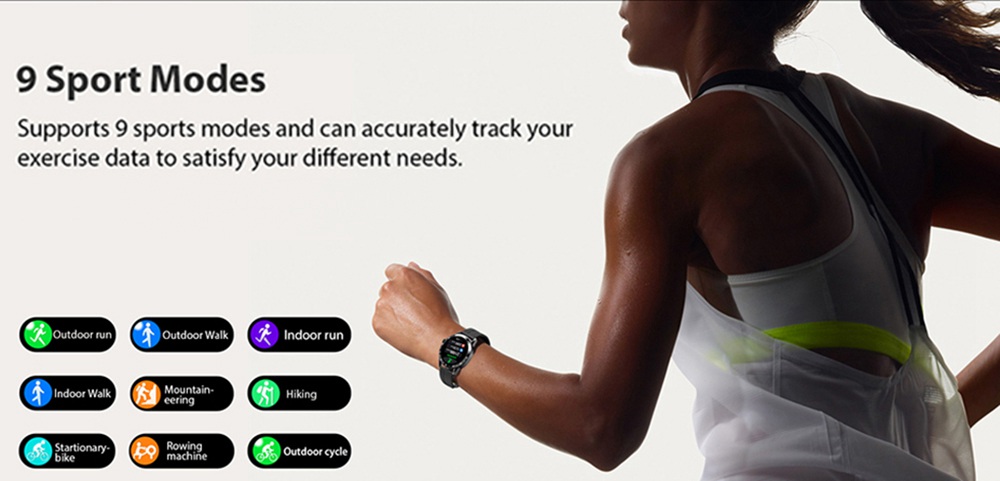 В отличие от реселлеров, таких как B&H и Adorama, Best Buy взимает налог с продаж со всех заказов.
В отличие от реселлеров, таких как B&H и Adorama, Best Buy взимает налог с продаж со всех заказов. В отличие от реселлеров, таких как B&H и Adorama, Best Buy взимает налог с продаж со всех заказов.
В отличие от реселлеров, таких как B&H и Adorama, Best Buy взимает налог с продаж со всех заказов. В отличие от реселлеров, таких как B&H и Adorama, Best Buy взимает налог с продаж со всех заказов.
В отличие от реселлеров, таких как B&H и Adorama, Best Buy взимает налог с продаж со всех заказов. В отличие от реселлеров, таких как B&H и Adorama, Best Buy взимает налог с продаж со всех заказов.
В отличие от реселлеров, таких как B&H и Adorama, Best Buy взимает налог с продаж со всех заказов. В отличие от реселлеров, таких как B&H и Adorama, Best Buy взимает налог с продаж со всех заказов.
В отличие от реселлеров, таких как B&H и Adorama, Best Buy взимает налог с продаж со всех заказов.